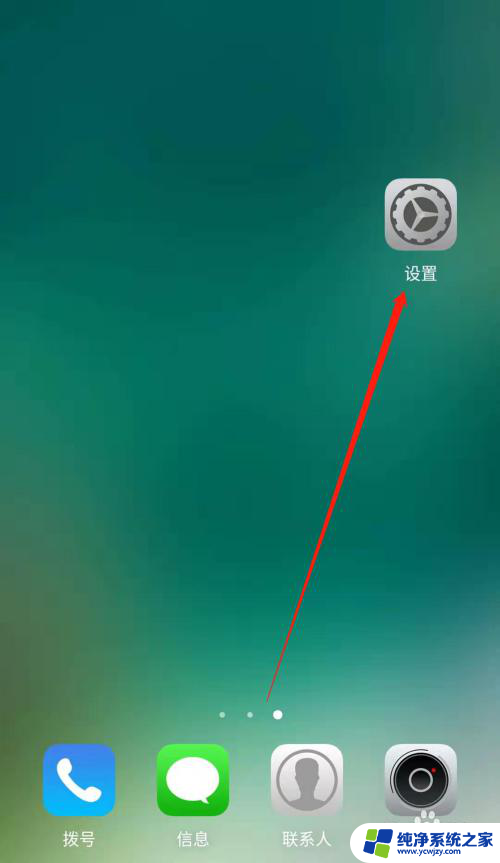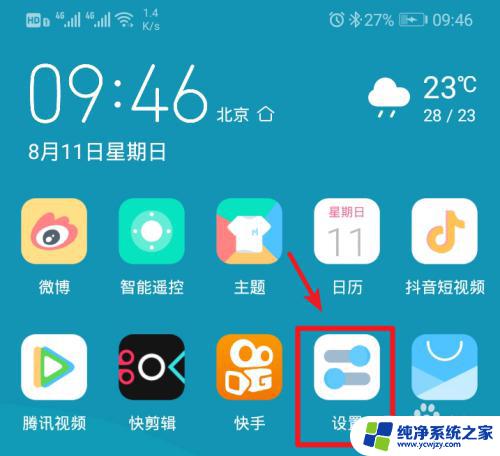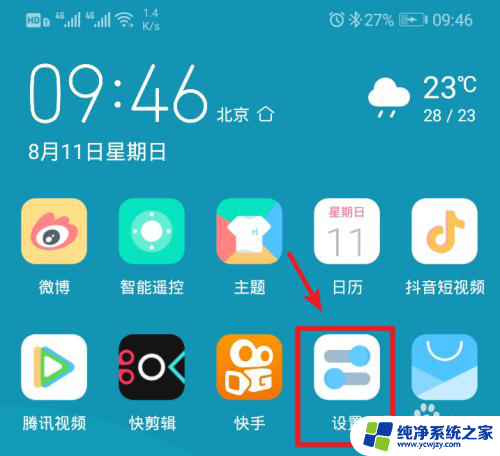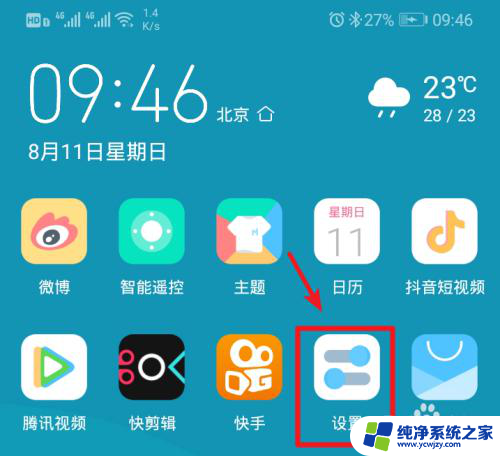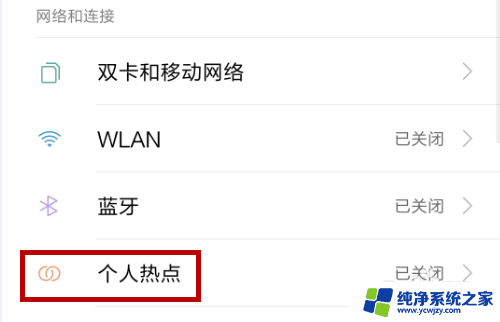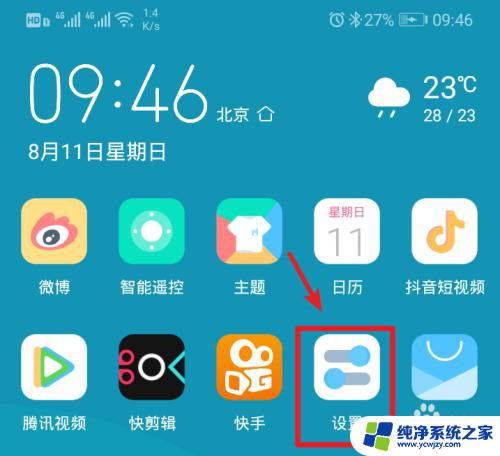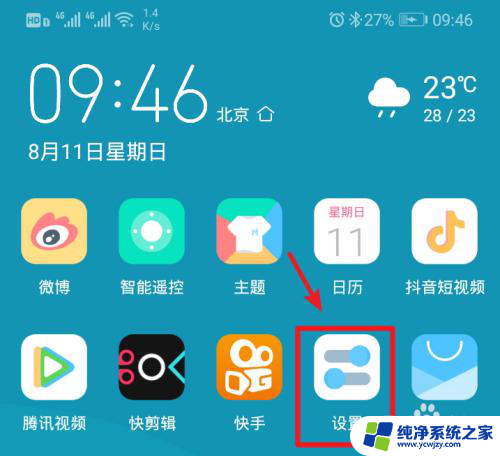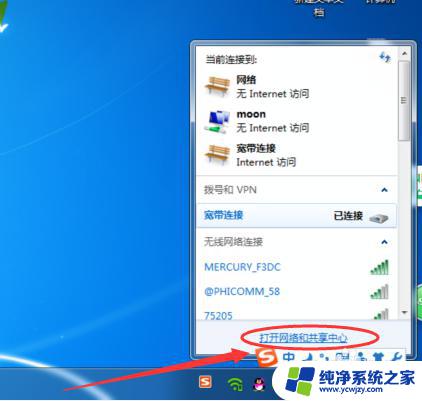笔记本能用手机热点吗 手机热点如何连接电脑
在现代社会中电脑和手机已经成为我们日常生活中不可或缺的工具,有时候我们会面临一个问题:笔记本能用手机热点吗?手机热点又如何连接电脑呢?笔者在探索中发现,笔记本是可以通过手机热点进行上网的。手机热点可以将手机的数据网络转化为Wi-Fi信号,从而让其他设备连接上网。具体的操作步骤是什么呢?下面我们将一一为您解答。
方法如下:
1.打开手机,解锁手机桌面后,在桌面应用中点击设置,进入手机的设置页面。
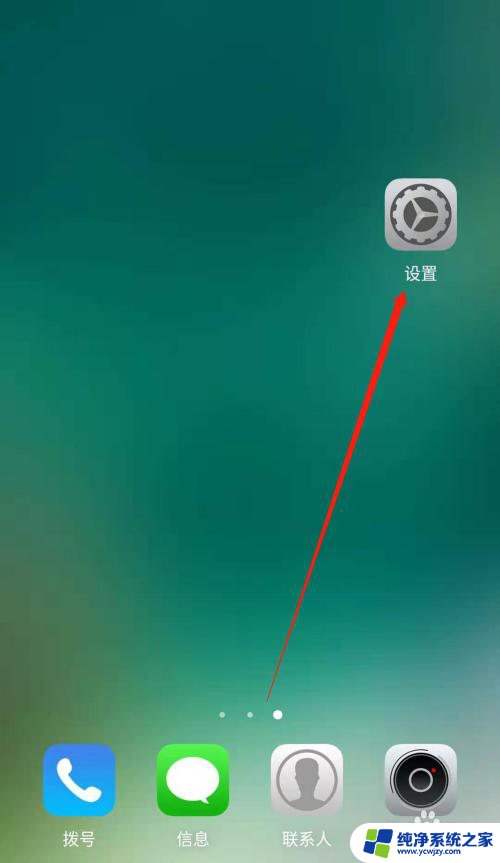
2.进入手机的设置页面后,点击更多连接方式,进入手机更多连接方式设置页面。
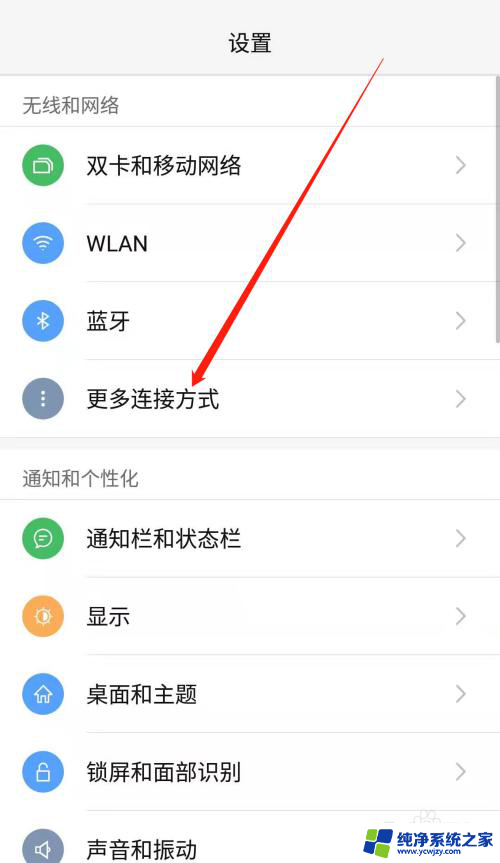
3.进入手机的更多连接方式设置页面后,点击个人热点一栏,进入手机的个人热点设置页面。
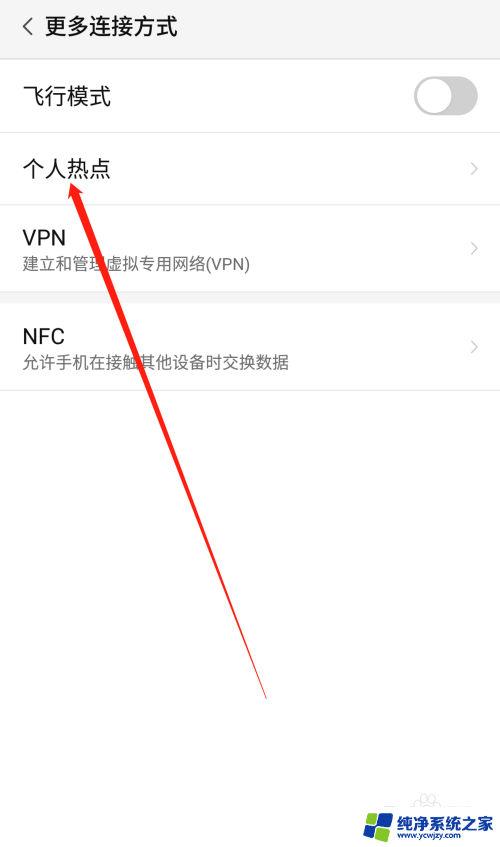
4.进入手机的个人热点设置页面后,点击便携式WLAN热点后方的开关按钮打开手机的便携式热点。
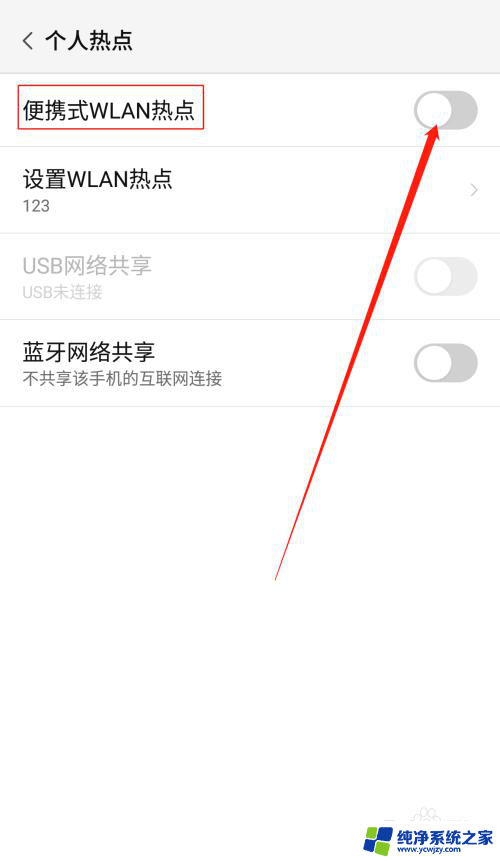
5.打开手机的便携式热点后,点击下方的设置WLAN热点。设置热点的网络名称及网络密码,然后点击页面右上角的确定。
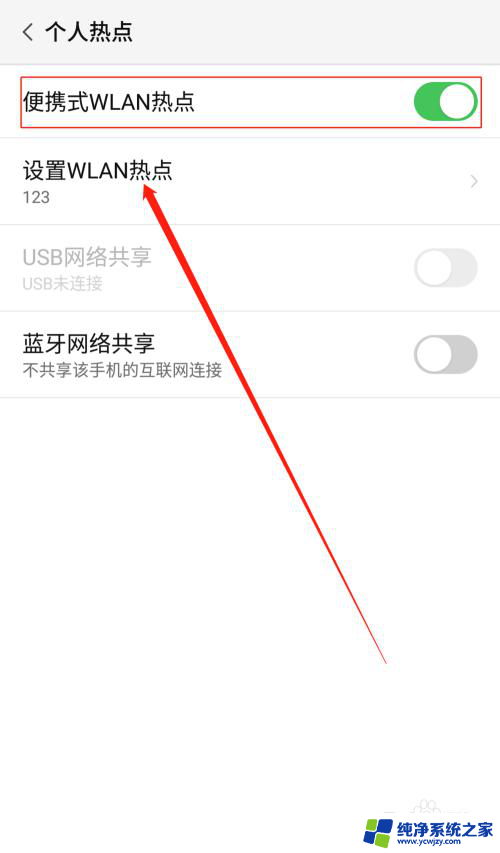
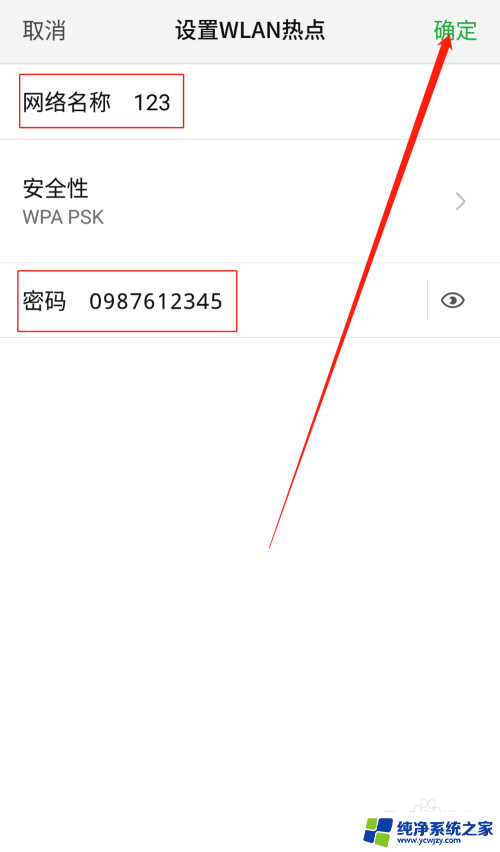
6.便携式热点的网络名称及密码设置好以后,用数据线把手机连接到电脑上。我们可以看到USB网络共享下方显示:已连接USB,然后点击USB网络共享后方的开关按钮开启USB网络共享功能。
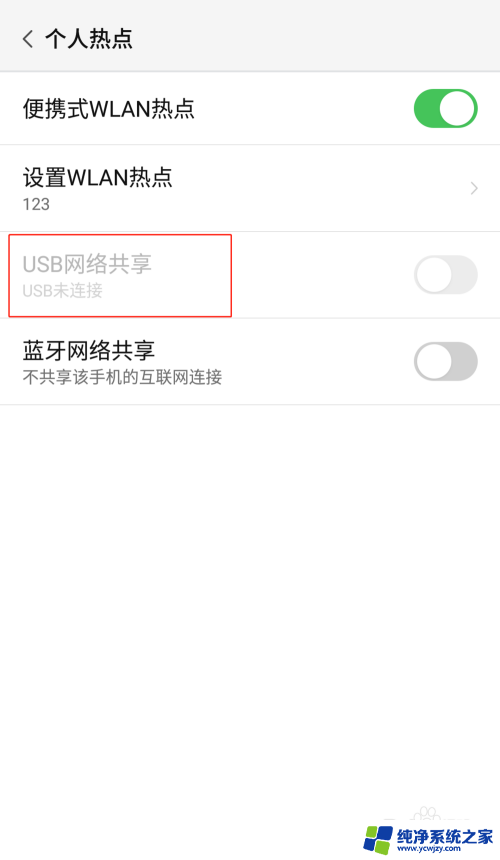
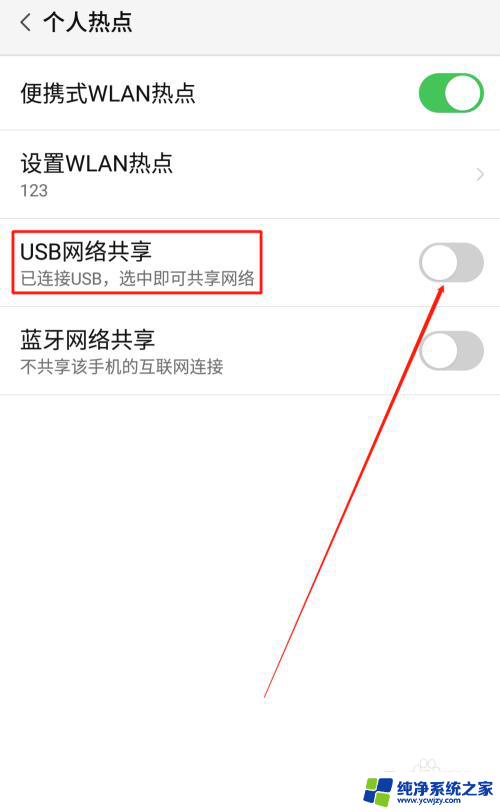
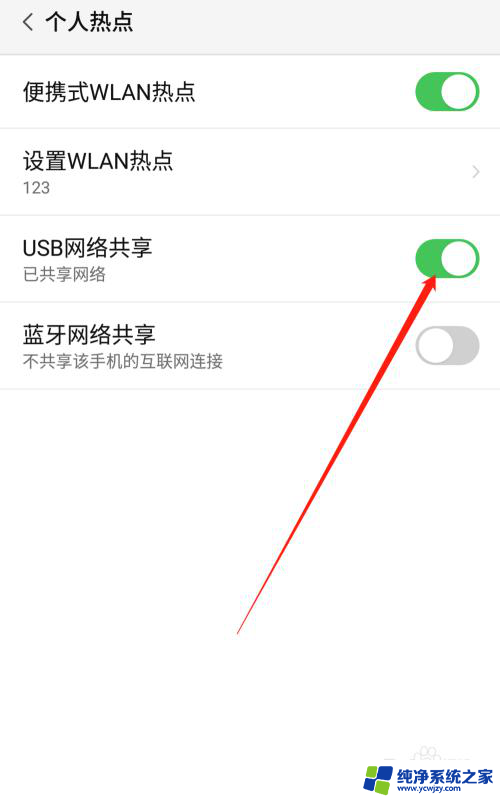
7.USB网络共享功能开启后,点击电脑下方的网络连接。找到我们设置的便携式热点的网络名称输入密码,这样就可以用电脑使用手机上的热点了。
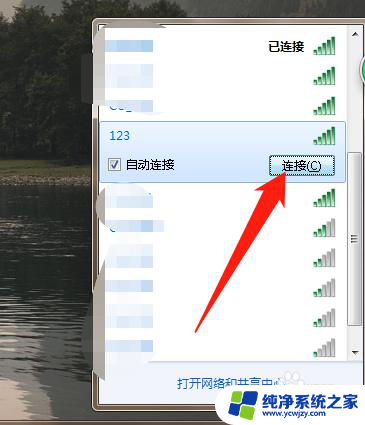
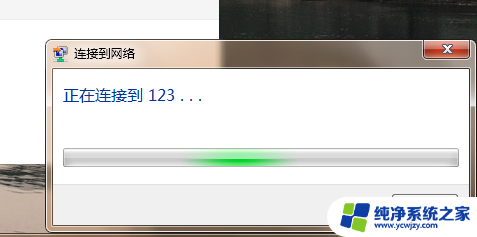
以上就是关于笔记本能用手机热点吗的全部内容,如果有出现相同情况的用户,可以按照小编提供的方法来解决。